Почему недоступна функция трансляция на телевизоре самсунг
Обновлено: 30.04.2024
Сегодня технологии достигли такого уровня, когда мы даже можем использовать смартфоны для просмотра контента на наших телевизорах Smart TV. На случай, если Samsung телефоны, у нас есть программные инструменты, которые помогут нам в этом, например приложение Smart View. Однако это будет не единственный вариант, поскольку, как мы увидим позже, корейская компания запустила новый вариант.
Оставляя эту деталь в стороне, все еще есть много пользователей, которые продолжают выбирать опцию Smart View, но, как и при любом подключении, это может привести к странной проблеме с подключением к Smart TV. Поэтому мы объясним, как решить ошибка при попытке дублировать экран вашего Samsung Galaxy к телевизору, в дополнение к новому приложению, которое вам следует подумать о загрузке на свои телефоны.
Что это такое?
Один из лучших вариантов, предлагаемых сегодня Smart TV, - это возможность управлять ими с мобильного телефона, а также отправлять им файлы, которые мы сохранили на мобильном телефоне. Телевизоры Samsung были одними из первых, кто поддержал эту функцию, и они сделали это с помощью Smart View.
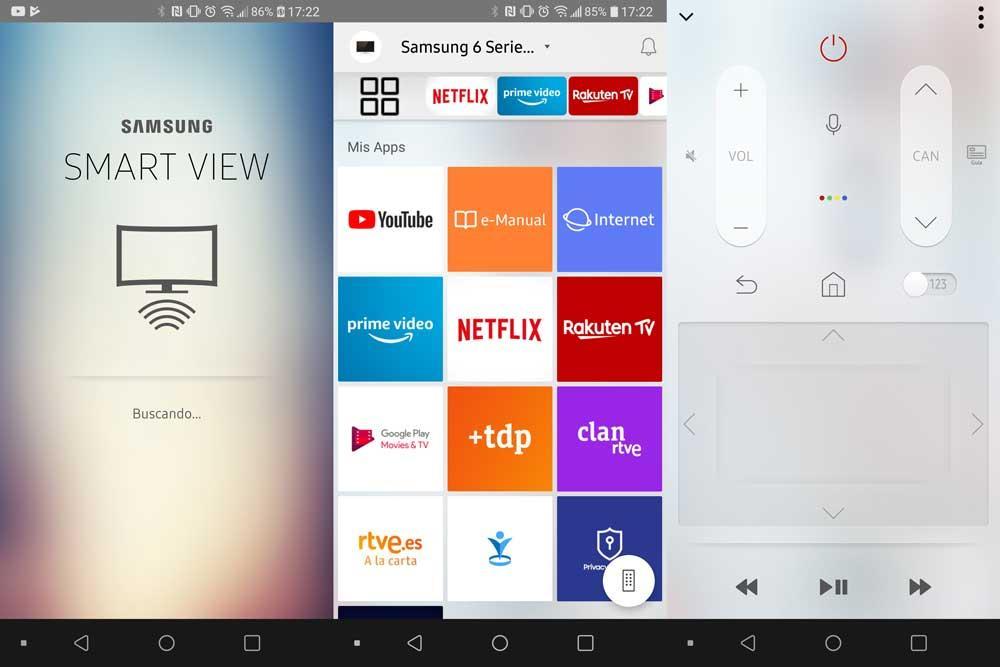
Таким образом, этот инструмент представляет собой способ зеркального отображения экрана вашего телефона на телевизоре. через Wi-Fi . Вы можете просматривать свои любимые фотографии, видео, презентации и игры на большом экране. Кроме того, после запуска указанного приложения появляется экранный мастер, который позволяет вам увидеть доступные телевизоры, которые совместимы, с одной стороны.
После выбора соответствующего телевизора интерфейс Samsung Smart View появляется, в котором перечислено доступное содержимое, разделенное следующими вкладками: Видео, Фотографии и музыка. Чтобы перемещаться между этими параметрами, нам нужно будет перемещаться только с помощью сенсорной панели. Кроме того, перед нами приложение, которое можно использовать на телефонах Galaxy с Android 4.3 или выше и с устройствами, совместимыми с Miracast.
Исправь свои ошибки
Как мы увидим позже, самые современные телевизоры Smart TV больше не совместимы с этим программным обеспечением. Но, если в вашем случае это все еще работает для вас, и именно сейчас, когда это начало доставлять вам проблемы, вы должны выполнить следующие шаги.
Настройте это хорошо
Для начала ваш телефон Galaxy должен быть подключенным к той же сети Как ваш Smart TV. Поэтому мы должны выполнить следующие шаги, чтобы убедиться, что используется то же соединение Wi-Fi. Сначала проведите пальцем вниз от верхнего края экрана телефона, чтобы открыть панель быстрых настроек. Затем нажмите и удерживайте значок Wi-Fi, чтобы открыть настройки Wi-Fi вашего устройства. Здесь мы проверим, что мы подключены к правильной сети, в дополнение к этому мы можем изменить ее при необходимости.
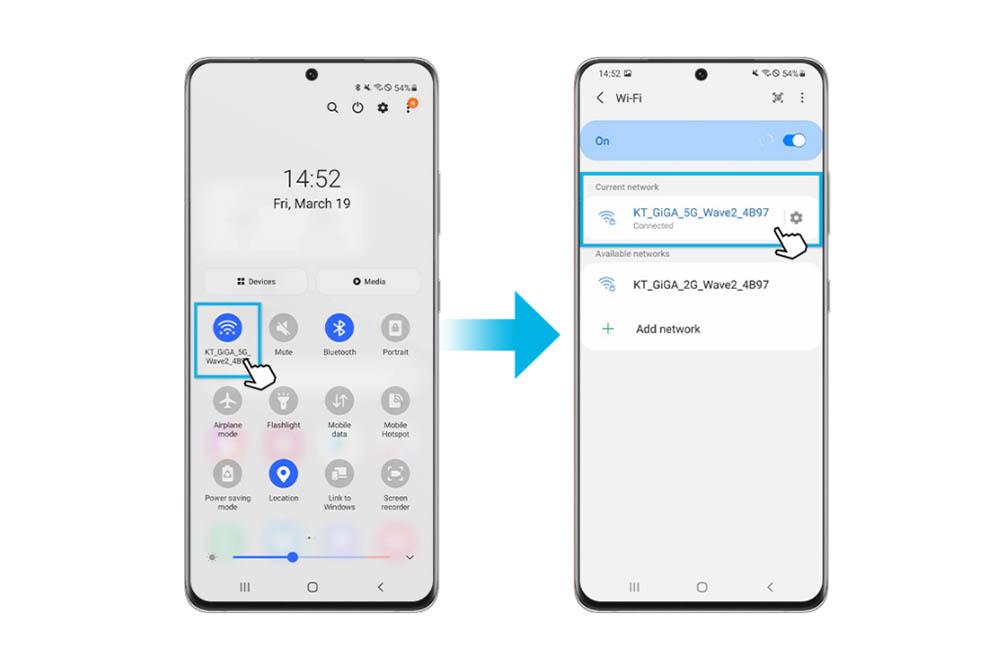
Затем нам нужно будет принять необходимое разрешение на нашем телевизоре. Поэтому, если вашему телевизору требуется разрешение на дублирование экрана нашего мобильного телефона, сначала нам придется выбрать Разрешить на вашем телевизоре. Поэтому щелкните значок Smart View на панели быстрых настроек и выберите свой телевизор из списка. Если вы по-прежнему не видите панель своего мобильного телефона на экране телевизора, попробуйте следующие методы.
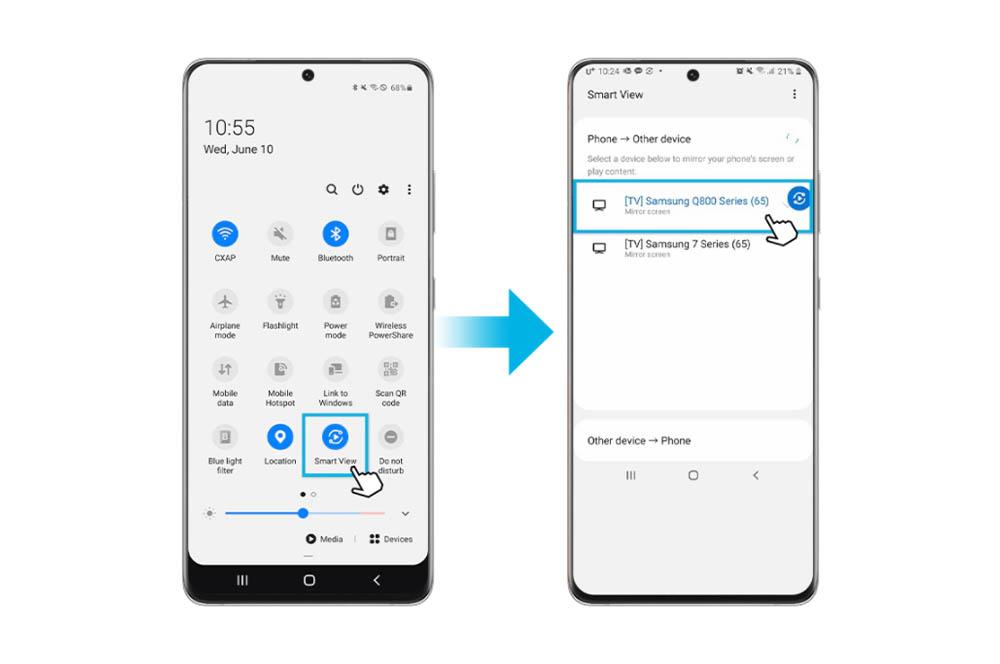
Отрегулируйте формат экрана
Связь с Smart View и ваш телевизор может быть в порядке, но он не может просматривать панель вашего телефона, потому что вы неправильно настроили формат экрана вашего смартфона или, просто, какое-то время он был неправильно настроен. Следовательно, придется заново его корректировать.
Сбросить ваш мобильный
Если мы попробовали предыдущие методы и даже в этом случае, мы не можем получить панель телефона для передаваться на Smart TV, единственным решением этой проблемы будет сброс мобильного телефона Samsung до заводских настроек. Хотя, перед этим попробуйте оба устройства перезагрузить.
В том случае, если экран телефона по-прежнему не подключен или не отображается, мы должны приступить к выполнению этого метода. Однако мы должны помнить, что сброс мобильного устройства до заводских настроек необратим, поэтому мы удалим все данные с терминала. Поэтому мы рекомендуем, если вы не хотите потерять какую-либо свою информацию, сделайте резервную копию, прежде чем пытаться сбросить настройки телефона.

Альтернативы
Не всегда предыдущий вариант будет совместим с нашим телевизором, или он уже перестал работать на нашем устройстве Samsung. По этой причине мы предложим вам два варианта, чтобы вы могли продолжать отправлять контент со своего телефона на домашний Smart TV.
SmartThings
Мы уже анонсировали новую возможность совместного использования экрана мобильного телефона Samsung с Smart TV, в данном случае мы говорим о SmartThings . И это так, хотя приложение Smart View было загружено более 10 миллионов раз в Гугл игры Store, и был среди нас с 2015 года. Корейский производитель объявил о прекращении поддержки этого приложения. Тем не менее, есть много пользователей, которые смогли продолжить использовать это приложение на своем мобильном телефоне, установив его и не удалив его в любое время.
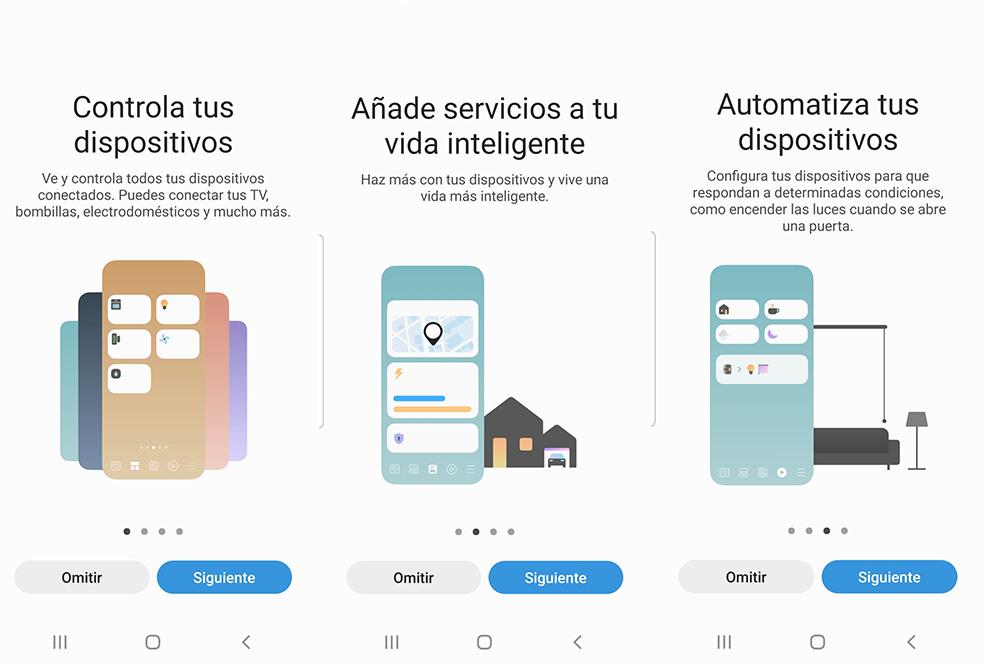
Однако это наиболее подходящий вариант для тех пользователей, которые хотят поделитесь мобильным экраном со смарт-телевизором . Поэтому вот ссылка для загрузки этого приложения:

Кому Samsung блокирует функции и зачем она это делает
В условиях пользовательского соглашения Samsung указано, что доступность функций телевизоров зависит от региона поставки, поэтому с юридической точки зрения Самсунг имеет полное право блокировать официально недоступные в России, Украине и странах СНГ функции.
Как обойти блокировку
Сразу стоит сказать, что это получится только у владельцев ноутбуков или пользователей ПК с Wi-Fi-адаптером, у которых есть сетевой кабель.
Способ обойти блокировку не слишком трудный, но небольшой риск напортачить всё же есть — за всё, что вы делаете по инструкции ниже, вы сами несёте ответственность. Она разделена на две части.
Как сменить регион
Как сменить IP-адрес
1. Вставьте сетевой кабель в ноутбук или ПК, чтобы устройство было подключено к сети напрямую, а не через Wi-Fi.
2. Скачайте на компьютер любой VPN-сервис. Мы рекомендуем использовать Avast SecureLine VPN (у него есть 7-дневный пробный период), но можно воспользоваться и любым другим.
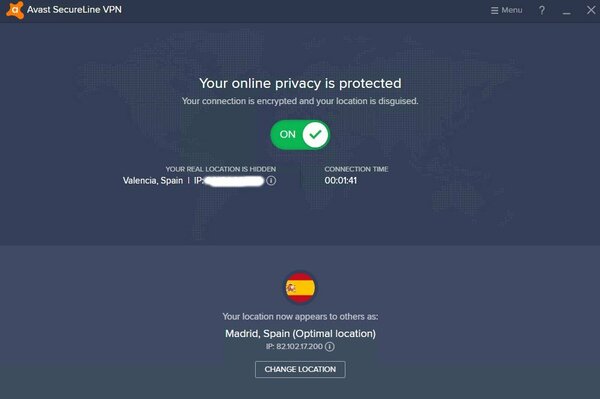
3. Запустите Avast SecureLine VPN и нажмите на кнопку активации по центру — по умолчанию выбран регион Франция или Испания.

10. Подключитесь к созданной на компьютере точке доступа.
12. Создайте новую учётную запись или войдите в существующую.
После всех вышеописанных действий программы с компьютера можно удалять.
Честно, Самсунг удивили — черти те еще. Почему их вообще должно волновать, где именно я или кто-то другой купили телевизор. Может, я переезжал в другую страну и телевизор с собой захватил — что тогда? Тоже отключать меня от своих быдло-сервисов? Честно, после таких действий компанию только в ущербности нужно упрекать, ничего подобного быть не должно. Даже Apple не блокирует функции на своих смартфонах, если его купили где-то не в той стране. да, если делаешь разные цены для гаджетов в разных регионах, то смирись с тем, что ты создашь серый рынок. Вот и вся ситуация
Это не одно и то же — Самсунг же вообще при обновлениях вне страны продажи может блокировать телевизор — таких примеров раньше масса была.
Телевизор в окно?))
О программе
Samsung Smart View – это фирменное приложение, которое позволяет любому гаджету, поддерживающему его, взаимодействовать с телевизорами максимально эффективно.

Удаленное управление (с помощью мобильного устройства можно удаленно выполнять команды, как на самом телевизоре, так и в сервисе Smart Hub)
Дополнительная аппаратура (смартфон может превратиться в любое из многих устройств (клавиатура, геймпад, колонка и др.) для расширения функционала телевизора)
Приложение постоянно поддерживается разработчиком, и часто выходят обновления, которые доступны любому владельцу телевизора Самсунг.
Она доступна только для нескольких популярных платформ, и ее никак невозможно использовать на иных устройствах
5 октября 2020 года вышло последнее обновление. По официальному заявлению Самсунг, это завершающий вариант и поддержка приложения прекращается.
Это связано с тем, что разработчик на смену ему выпустил более современную программу SmartThings. Она переняла все опции предыдущей утилиты, а также в дополнение получила более широкие функции.
Внимание! Приложение SmartThings доступно только для телевизоров Samsung на платформе TizenOS. Для устройств OrsayTV подходит только Smart View.
Опции и управление
Благодаря программе Smart View пользователю телевизора Самсунг открываются десятки новых опций. Но не стоит их все перечислять, а лучше рассмотреть подробнее самые важные.
Дублирование экрана
В приложении есть отдельный сервис Dual View, позволяющий взаимодействовать и обмениваться информацией двум устройствам.

- Дублирование экрана.
Можно вывести на телевизор изображение с дисплея смартфона. Это позволит посмотреть на большом экране фильм с памяти гаджета или даже воспроизвести игру. - Удаленный просмотр.
Если идет показ важного фильма и необходимо отойти – не нужно останавливать просмотр, либо после искать запись прямой трансляции. Можно с телефона досмотреть ролик, который будет дублироваться с телевизора.
Есть несколько режимов, позволяющих удаленно управлять телевизором Samsung с телефона.
Виртуальный пульт
Смартфон или ноутбук с помощью другого сервиса Smart View – TV Remote, превращается в оригинальный ПДУ для управления телевизором. В дополнение поддерживает и виртуальную клавиатуру (без голосового набора). Это очень полезная опция на случай пропажи или поломки физического пульта от ТВ.

Сопряжение устройств происходит по локальной сети Wi-Fi. А если ее установить не получается, то другая микроутилита Bluetooth PowerON даст возможность включать и отключать телевизор Самсунг через блютуз.
Игровой джойстик
Еще одна полезная опция уже для геймеров – Game Remote, с которой мобильник можно превратить в геймпад под любую консоль.
- Общий.
Позволяет настроить кнопочный джойстик, а для некоторых консолей уже есть встроенные настройки. - Полный.
Поддерживает гироскоп и с помощью него смартфон может эмулировать компьютерную мышь.

Эта функция имеет много положительных откликов при использовании на телевизоре Самсунг эмуляторов приставок. Но при этом много нареканий в онлайн играх из-за задержек команд.
Эмулятор Smart Hub
На телефоне можно открыть рабочее окно телевизора Samsung (именно функционально, а не обратное дублирование экрана) с доступом в Smart опцию и магазин виджетов. Это дает возможность управлять списком приложений, можно войти в аккаунт, и удаленно установить приложение на телевизор.

Но это не полная поддержка, а лишь эмуляция Смарт Хаб со своими данными на смартфоне, и запустить виджет от телевизора в Smart View не получится.
Как установить

По завершению закачки приложение появится в списке утилит или на рабочем столе.
Синхронизация со Smart TV — не видит телевизор
Перед использованием приложения Smart View сразу требуется выполнить подключение устройства с утилитой к телевизору по общей локальной Wi-Fi сети. Ниже видео поможет с этим.
Если ничего не получается и телефон не видит телевизор – нет поддержки общего канала. Для успешного сопряжение устройств потребуется вспомогательное оборудование.
- iPhone.
У гаджетов Apple внедрен только один протокол AirPlay 2 и не увидит более старый ТВ с Miracast. У современных телевизоров от 2019 г.в. уже внедрен протокол AirPlay 2. - Старый роутер.
Они выпущены еще до появления Миракаст и др. высокоскоростных сетей, работают только с устаревшим каналом DLNA, который неактуален для новых компьютеров и телефонов.
Проблема отсутствия общего протокола для сопряжения будет понятна сразу, когда одно устройство не будет видеть другое.
В качестве дополнительного оборудования необходимо использовать устройство, который поддерживает общий канал связи с девайсом. Как вариант, это может быть приставка Apple TV для iPhone, которая тоже поддерживает AirPlay 2 и выводит картинку на ТВ по проводу.
Настройка
После открытия приложения Smart View на экране появится кнопка Connect to TV, которую нужно нажать для запуска сканирования устройств. Если сопряжение было выполнено, тогда будет обнаружен телевизор, который следует добавить, выбрав его.
Если все сделано правильно, откроется список с командами, которые были разобраны выше. Например, для дублирования экрана необходимо перейти в Dual View.
При использовании на устройствах Samsung и иных марок утилиты Smart View необходимо помнить о таких вещах:
Небольшая задержка между выбором команды и откликом будет всегда, это недостаток любой беспроводной связи;
Эмуляция не гарантирует такое же удобство, как использование оригинальных устройств (например, управление телефоном вместо реальной мыши или гироскопа).
В остальном программа полностью понятна. Для освоения лучше начинать с более простой и полезной опции TV Remote.
Телевизор Самсунг не находит цифровые каналы? Не спешите нести телевизор в ремонт, возможно, причину такой неполадки гораздо проще устранить, чем вы думаете. Цифровое телевидение позволяет получить изображение с высоким разрешением и улучшенной цветопередачей и контрастностью, однако не всегда подключение цифрового вещания происходит без ошибок.

Как настроить телевизор Samsung
Настройка цифровых телеканалов на телевизорах Samsung происходит по одной схеме вне зависимости от модели. Для подключения у вас в наличии должна быть специальная антенна, предназначенная для приема цифрового телесигнала. При правильной настройке адаптер получает сигнал от антенны и добавляет пункт “Цифровое телевидение” в меню.

Для подключения цифры к телевизору повторите следующие шаги:
-
Откройте настройки, выберите пункт “Трансляция”;Причины почему телевизор Самсунг не видит цифровые каналы
Зачастую автопоиск через антенну дает большой список цифровых телеканалов. Если ваше устройство не нашло ни одного, причин может быть несколько:
- некорректно подобранный тип антенны;
- неправильная установка антенны;
Эти две причины решаются вручную в домашних условиях. К антенне и телевизору в обязательном порядке поставляются инструкции, в которых можно найти рекомендации по правильной установке и настройке антенны и поиску каналов.
Весь процесс настройки и регулировки поиска цифровых каналов вы можете получить из инструкции к вашей антенне или обратившись к поставщику услуг. Некоторые рекомендации помогут вам улучшить поиск каналов вне зависимости от модели телевизора и антенны:
- в поле “Страна” пропишите символ “-”;
- добавляйте новые частоты в ручном режиме;
- проверьте антенну на другом телевизоре;
сбросьте настройки устройства до заводских или обновите версию программного обеспечения.
Цифровое телевидение уже прочно вошло в повседневную жизнь людей. Если в доме есть телевизор и при настройке не получается выйти на цифровые каналы, проблему можно решить самостоятельно. Но для начала необходимо выяснить причину и провести диагностику. Некоторые детали могут зависеть от модели и марки телевизора.
Почему не получается настроить телевидение?
Цифровое телевидение — это новый способ трансляции, который передает звук и изображение при помощи кодировки сигнала. Если не настраиваются цифровые каналы на телевизоре Samsung, то необходимо выяснить проблему. Они бывают нескольких видов.
Аппаратные причины

Если телевизор не настраивает цифровые каналы через антенну, это говорит о ее неисправности или неправильном подключении. Чтобы исключить эту проблему необходимо проверить правильность подключения телевизора к антенне, целостность всех кабелей, а также подсоединение проводов в нужные гнезда.
Цифровая антенна и усилитель присоединяются к телевизору Самсунг разными шнурами. Чтобы проверить исправность устройств, нужно найти каналы в автоматическом режиме. Если при этом картинка на ТВ меняется, а каналов нет — проблема именно в антенне.
Программные сбои
Сбой в программе чаще всего случается по вине самого пользователя. При настройках могли неправильно ввести параметры или ошибочно ввели частоту. Возможно, старое программное обеспечение приставки не поддерживается разработчиком. В таком случае нужно переустановить ПО на цифровой приставке.
Внешние причины
К внешним причинам, которые не зависят от пользователя, относятся:
- технические работы на телевышке, которые мешают ей подавать сигнал;
- погодные условия;
- антенна слишком маленькой мощности.
Как только удастся обнаружить причину почему человек не может настроить цифровые каналы — можно заняться ее устранением.
Решение проблемы

Чтобы решить проблему необходимо провести поэтапно несколько действий:
- Проверить, какая именно антенна установлена. Для цифрового телевидения нужна дециметровая антенна.
- Затем проверить провода, чтобы кабель был в целостности и не перебит ни на одном из участков.
- Выполнить вручную поиск каналов или обновить прошивку приставки.
- Если нельзя настроить платные каналы — следует перепроверить наличие оплаты.
Если телеканалы транслируются с использованием интернета, то важно в обязательном порядке проверить подключение к сети и наличие денег на балансе. В общем, подключение Самсунга к цифровым каналам выглядит следующим образом:
Вне зависимости от модели Самсунга, практически на всех есть возможность настроить цифровые каналы. Для более старых марок придется покупать специальный тюнер. Если настроить не получилось — проблема может быть как в самом телевизоре, так и в антенне. Поэтому в первую очередь необходимо найти причину.
Без телевизора уже нельзя представить себе ни одну семью. Он нужен для просмотра новостей, фильмов, развлекательных программ или как фон для обыденных дел. Но иногда с ним могут возникать проблемы. Это может принести огромные неудобства и хаос в привычное течение времени. Многие сталкиваются с тем, что совсем новый телевизор не показывает вообще ничего.

Принцип работы цифрового телевидения
Цифровое ТВ работает по принципу передачи изображения и звуков через сжатые кодированные сигналы. Точно по такой же технологии происходит передача сигнала на компьютер. Это позволяет получать картинку и звук лучшего качества, никакие помехи не могут повлиять на него. К тому же таким путём можно передавать больше каналов, а пользователи получают возможность выходить в интернет прямо с телевизора.
Способы приёма цифровых телеканалов
Ловить цифру можно несколькими способами:
Сигнал для эфирного ТВ распространяется с помощью наземных вышек-ретрансляторов. Для того чтобы получать его, нужна антенна. По этой технологии изображение передаётся бесплатно. Но с помощью этого способа зачастую телевизор плохо ловит сигнал. Поскольку на качество картинки влияет то, где находится вышка, какая погода на улице, и очень многие другие факторы.
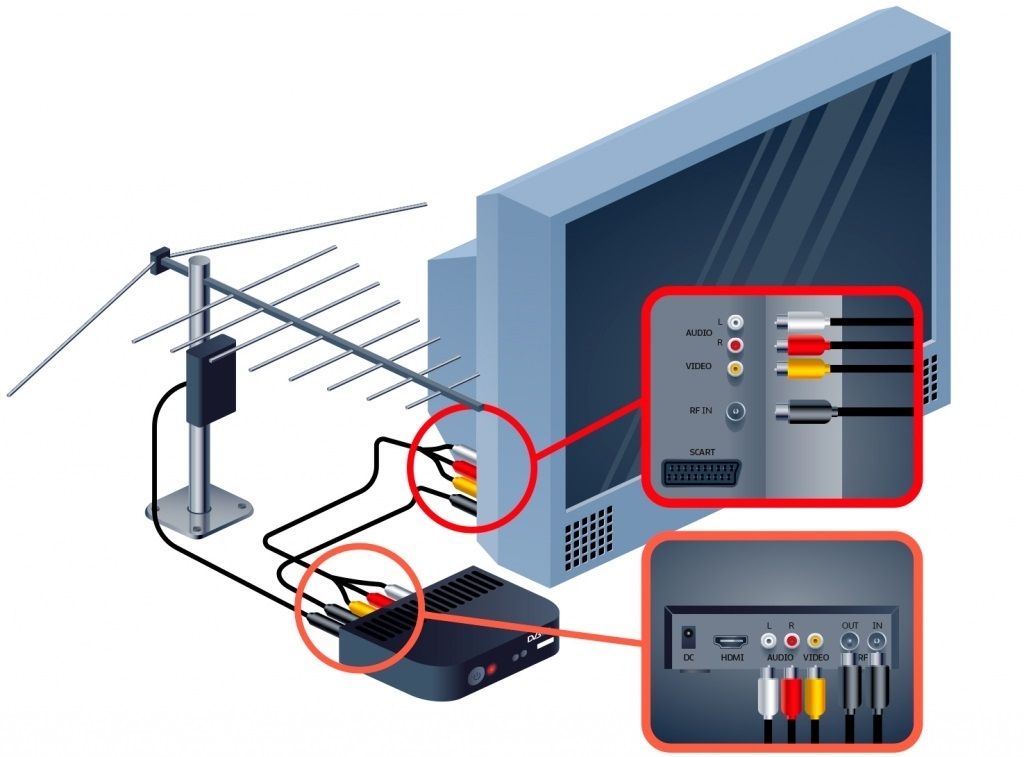
Кабельным телевидением чаще всего пользуются многоквартирные дома. Передача сигнала в этом случае идет по кабелю, который подключён к общей антенне. Однако за него надо платить, и в частных домах его нельзя использовать. Спутниковую передачу сигнала осуществляют сателлиты, а принимает его специальная тарелка. Этот способ позволяет принимать самое большое количество каналов. Но за него надо платить и дополнительно покупать специальное оборудование.
Из всех этих способов приёма цифры эфирный — самый дешёвый и общедоступный. Но качество картинки оставляет желать лучшего.
Алгоритм настройки цифровых каналов
Независимо от того, какой у вас телевизор — старый или новый, настройка частот происходит одинаково. Для начала надо обзавестись соответствующей антенной, которая способна принимать сигнал. Дальше подключаем приставку для цифрового телевидения и настраиваем:
• Телевизор попросит выбрать источник сигнала — антенну или кабель. Выбираете тот, который есть у вас;
• Далее вам надо выбрать цифру или аналог, или и то и то;
• Затем запустите поиск.

Особенности настройки телеприёмников некоторых брендов
Процесс настройки телевизора может отличаться в зависимости от производителя. Хотя отличия эти не очень существенные. К тому же, как правило, все устройства имеют подсказки, по которым несложно догадаться, как надо искать каналы. Однако старые модели можно настраивать только вручную. Ниже мы расскажем о тонкостях этого процесса на разных телевизорах.
Samsung
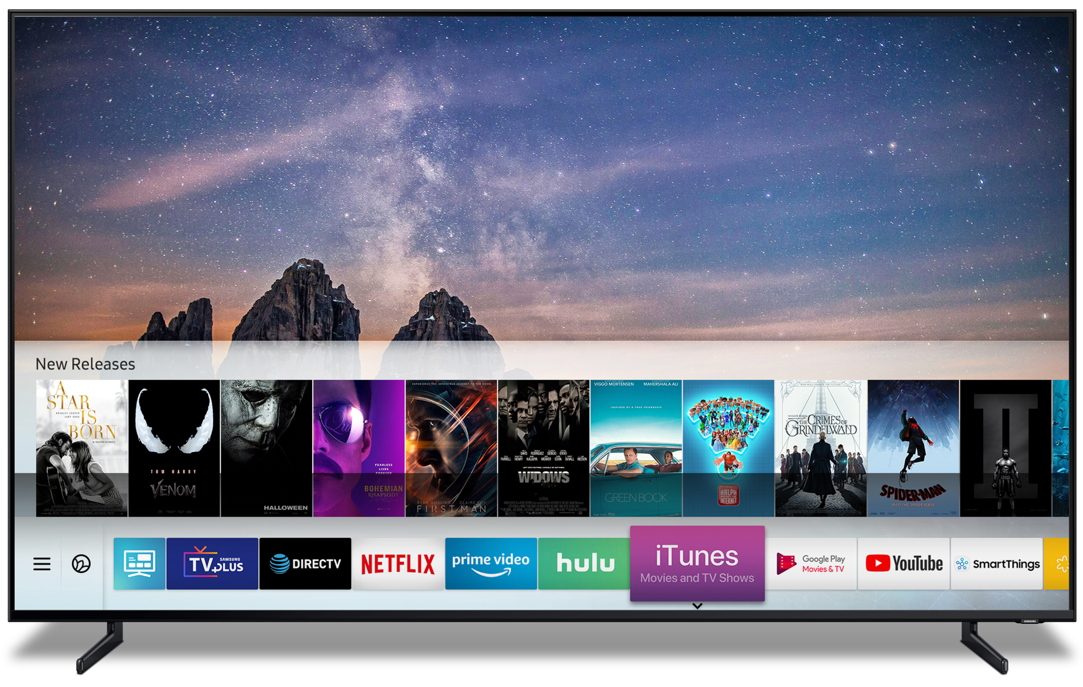

Sony Bravia

Toshiba

Philips
Лучше устанавливать европейские страны, иначе придётся обращаться к специалистам для установки нового программного обеспечения.

Причины отсутствия цифровых телеканалов и их устранение
Настройка
Антенна
Проблемы с антенной — самая часта причина того, почему телевизоры не ловят цифровые каналы.

Не используйте комнатную антенну для приёма цифры. Иначе картинка будет постоянно пропадать или будет совсем плохой.
Кабель
Если обладателям кабельного ТВ вышеперечисленное не помогло и телеканалы показывают только аналоговые, проверьте, всё ли в порядке с кабелем. Осмотрите, нет ли на нём повреждений, всё ли в порядке со штекерами и местами соединений. Проверять кабель надо в первую очередь, если раньше всё было хорошо, а потом ТВ перестал показывать каналы. Если у вас ловит только 10 цифровых каналов, то причина, скорее всего, кроется в технических работах и особенностях функционирования цифрового телевидения. Иногда надо просто подождать, и всё вернётся, а иногда стоит ещё раз провести поиск каналов.
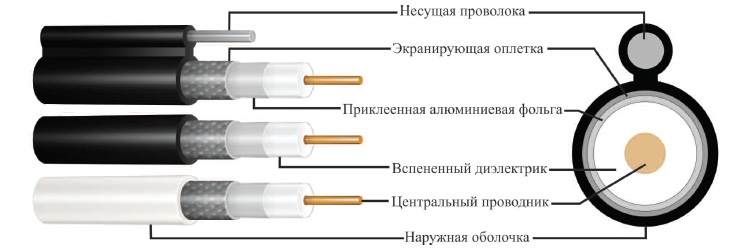
Способы подключения
Иногда проблемой того, что телевизор не нашёл нужные каналы, является неверный способ подключения к цифре. Поэтому прежде, чем начинать настраивать или перенастраивать их, убедитесь, что всё оборудование правильно подключено. Если у вас дециметровая антенна, она вместе с усилителем должна подключаться к приёмнику сигнала, который подсоединяется к телевизору. Если у вас кабель, то он должен быть просто подключён к специальному гнезду на приёмнике. Проверьте, всё ли у вас так и всё ли находится на своих местах. Если нет, исправьте это.
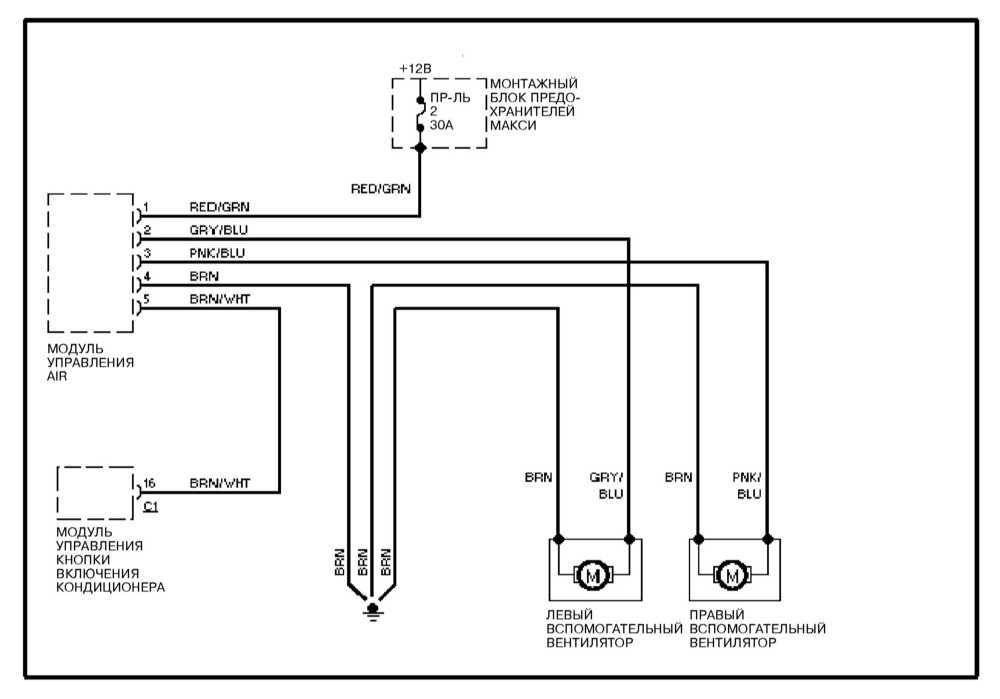
Настройка поиска
Проблема того, что не найдено ни одного канала, может крыться в неправильных настройках поисках. Попробуйте по вышеописанным схемам еще раз произвести поиск, внимательно указав тип подключения и другие параметры.
Если проблема всё равно сохраняется, обратитесь к специалистам. Они помогут вам наладить работу устройства.
Читайте также:

